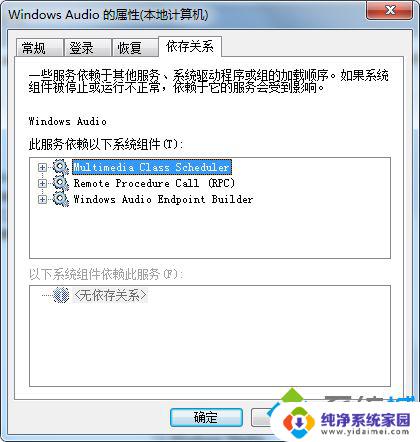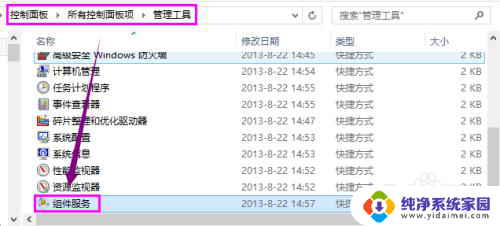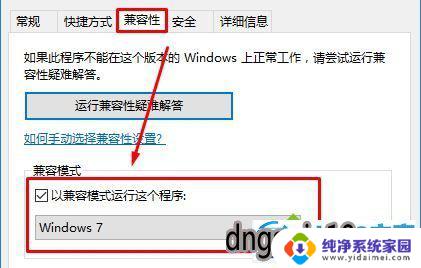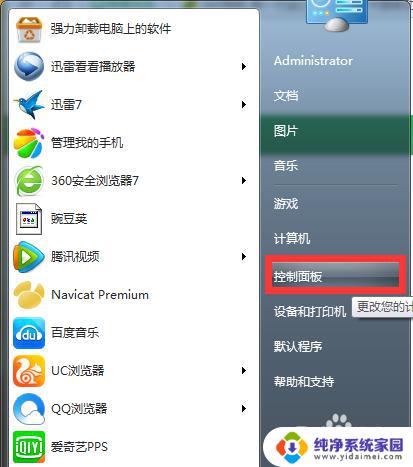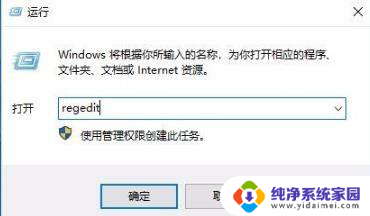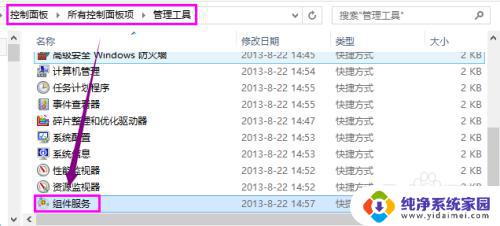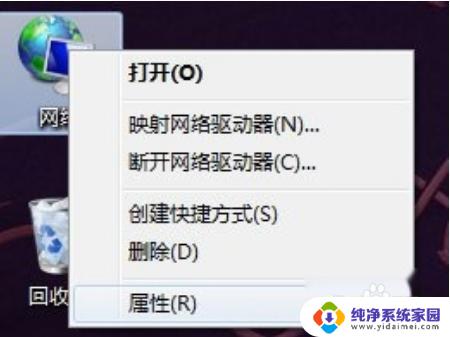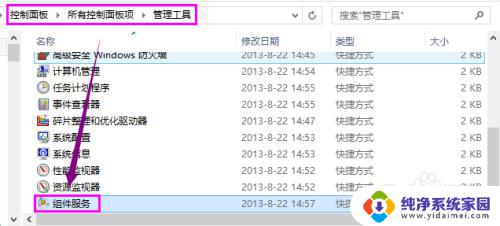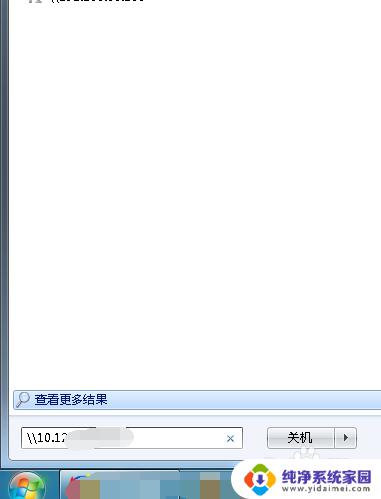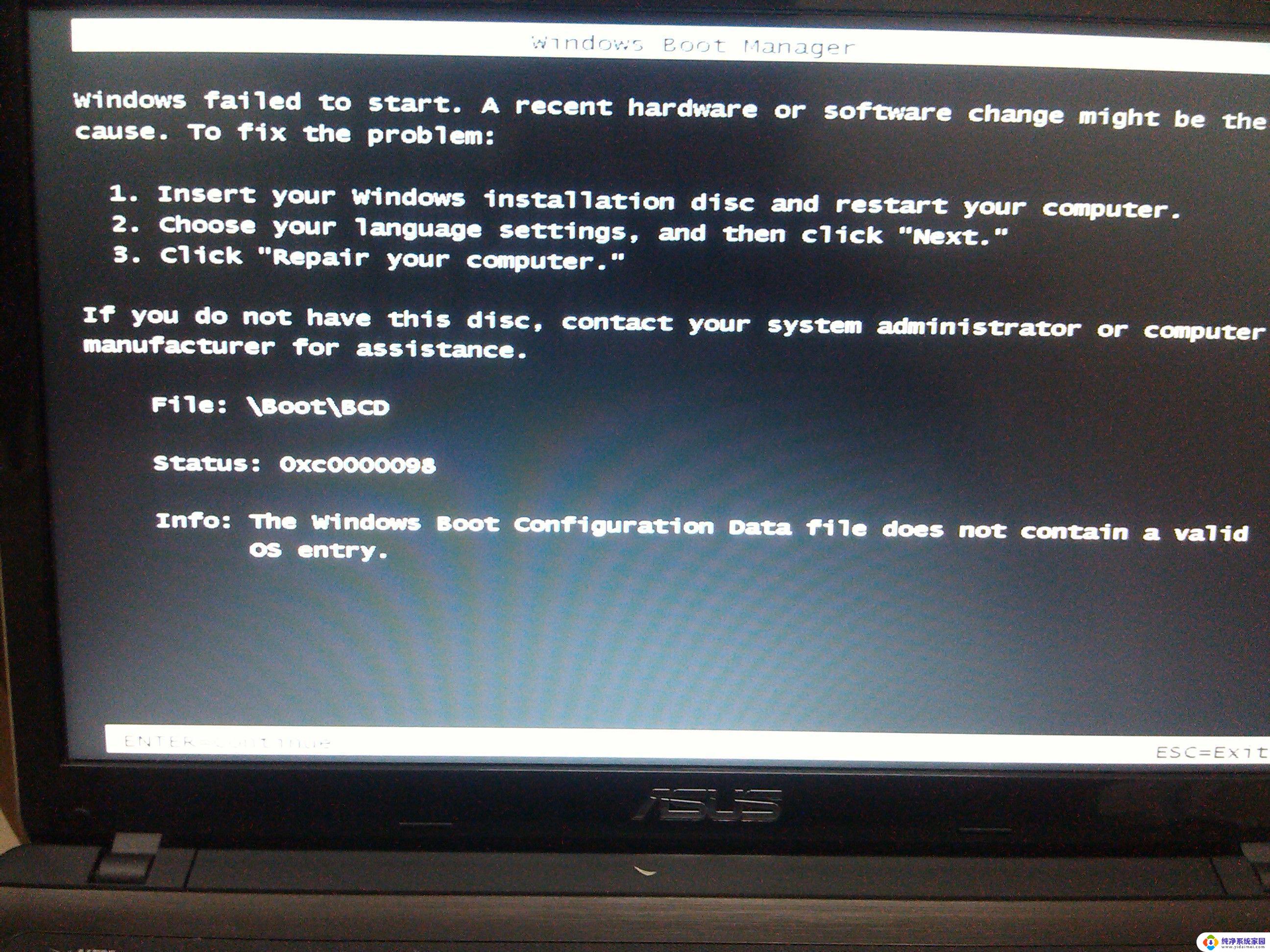win7一直提示证书错误 win7出现网页证书问题的解决方法
在使用Windows 7操作系统时,有时会遇到一个令人不安的问题,即不断出现证书错误的提示,这些错误信息可能会出现在访问网页时,给用户带来一定的困扰。幸运的是我们可以采取一些简单的解决方法来解决这个问题。在本文中我们将介绍一些解决Windows 7出现网页证书问题的方法,帮助您顺利上网并享受愉快的网络体验。
步骤如下:
1.开机登录到计算机桌面,等待相关程序加载完成后。点击开始菜单按钮,打开开始菜单,在开始菜单中找到运行,鼠标左键点击打开。
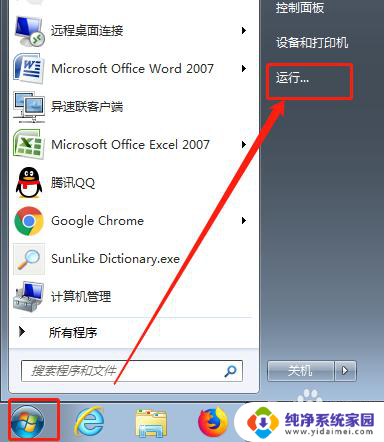
2.在打开的运行窗口的打开后面的输入框中输入mmc,单击确认,打开控制台。
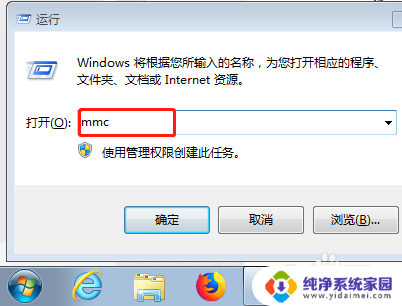
3.打开控制台后,点击文件——添加/删除管理单元,选项,打开添加管理单元窗口
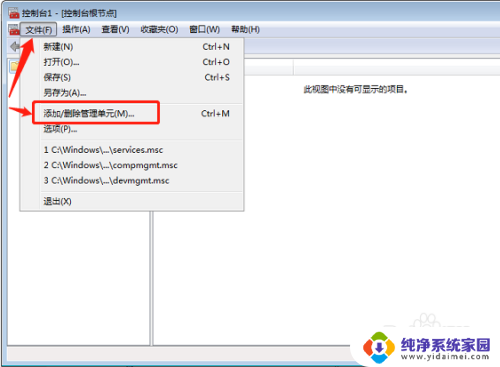
4.打开的添加或删除管理单元界面如下所示,在左侧找到证书,选中,然后点击中间的添加按钮。
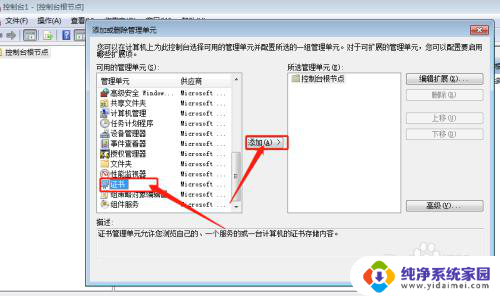
5.点击添加按钮后,系统会弹出证书管理的界面,上面显示了我的用户账户、服务账户和计算账户等三个选项。选中我的用户账户,然后点击右下角的完成按钮
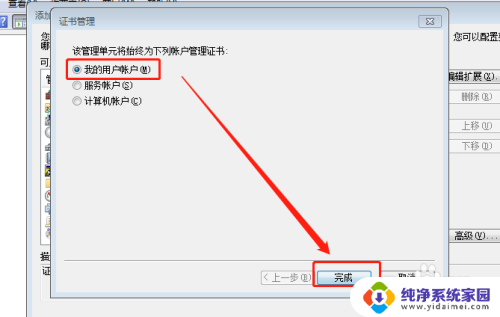
6.点击完成按钮后,系统返回到添加或删除管理单元窗口中,在窗口的右边所选管理单元下面这时候多了证书—当前用户这个选项。鼠标选中证书—当前用户选项后,点击右下角的确定按钮。
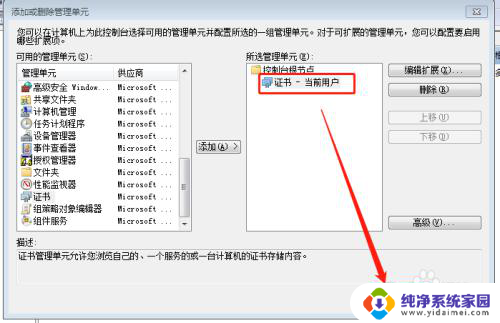
7.这时候在控制台上左边的控制台根节点下面多了证书-当前用户选项,点击前面的小三角形按钮展开证书——受信任的根证书颁发机构——证书。然后再右侧列表中找到你需要删除的证书,选中证书点击右键,将其删除即可。
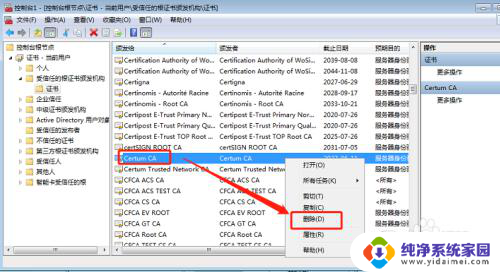
8.最后,重新打开需要证书的网站。这时候网站会提示需要安装证书,直接点击“查看证书”,点击“安装证书”=》“安装到受信任的根证书颁发机构”即可。
以上是关于Win7一直提示证书错误的全部内容,如果您遇到相同问题,可以参考本文中介绍的步骤进行修复,希望能对大家有所帮助。